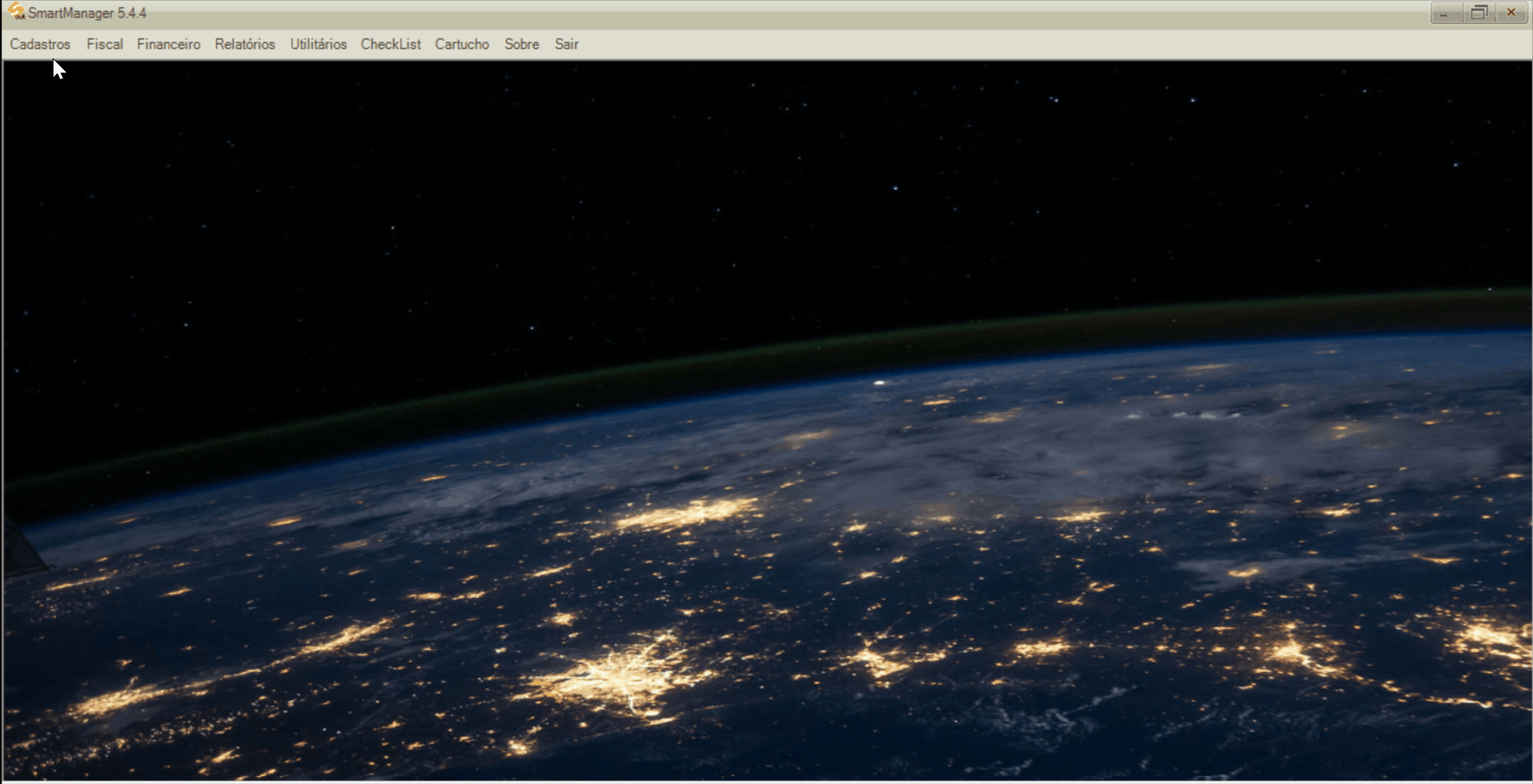Configuração e liberação de telas
Para configurar as telas que estarão disponíveis para determinado usuário, seguir os passos abaixo:
1 No SmartManager, acessar o menu “Cadastros”;
2 Clicar em “Telas”;
3 Abrirá a tela “Gerenciamento de Telas”, clicar no botão “F2 – Nova Tela”;
4 Abrirá a tela “Dados Tela”, preencher os dados solicitados na aba “Dados”, sendo eles:
4.1 Todos os campos em negrito são de preenchimento obrigatório;
– Descrição: preencher a descrição da tela;
– Controle: preencher a descrição da tela utilizada dentro do código fonte do SmartManager;
– Tipo: selecionar em qual formato está o formulário que estará sendo cadastrado, por exemplo, se foi criado em VB6 ou .Net.;
– Menu: selecionar em qual menu a tela será exibida;
– Controle Ativo: marcar a flag para manter o menu ativo para uso no SmartManager.
5 Após preencher as informações solicitadas, clicar no botão “Salvar” para finalizar o cadastro;
5.1 Para cancelar o cadastro, clicar no botão “Sair”.
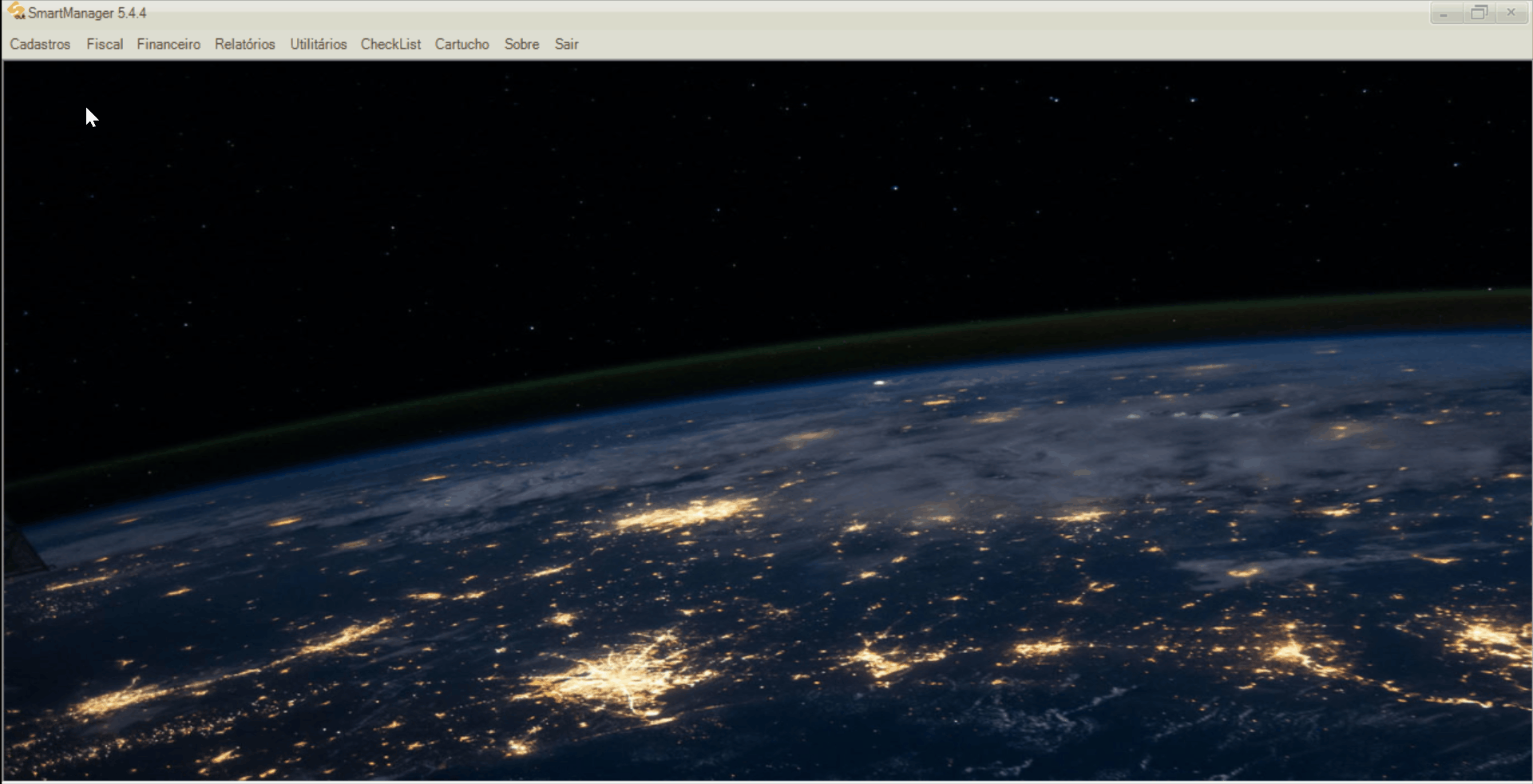
Para editar o cadastro de uma tela, seguir os passos abaixo:
1 No SmartManager, acessar o menu “Cadastros”;
2 Clicar em “Telas”;
3 Abrirá a tela “Gerenciamento de Telas”, preencher a descrição do cadastro desejado;
4 Clicar em “Buscar”;
5 Localizar o cadastro desejado na grid e acionar duplo clique com o mouse;
6 Abrirá a tela “Dados Tela”. Editar as informações desejadas;
7 Após editar as informações desejadas, clicar no botão “Salvar” para finalizar a edição;
7.1 Para cancelar a edição, clicar no botão “Sair”.
Para excluir o cadastro de uma tela, seguir os passos abaixo:
1 No SmartManager, acessar o menu “Cadastros”;
2 Clicar em “Telas”;
3 Abrirá a tela “Gerenciamento de Telas”, preencher a descrição do cadastro desejado;
4 Clicar em “Buscar”;
5 Localizar o cadastro desejado na grid e acionar duplo clique com o mouse;
6 Abrirá a tela “Dados Tela”. Clicar no botão “Excluir”;
5.1 Para cancelar a exclusão, clicar no botão “Sair”;
5.2 Ao clicar no botão “Excluir”, abrirá uma modal solicitando confirmação para a exclusão. Clicar no botão “Sim” para confirmar ou no botão “Não” para cancelar.